win10软件图标样式怎么改 win10修改软件图标摆脱一层不变的方法
更新时间:2021-06-25 15:33:00作者:mei
正常情况下,win10系统软件图标都是默认设置好的,追求个性化的用户觉得一层不变的图标看久了很无趣,于是想要重新修改一下图标样式,换成自己喜欢的。但是win10软件图标样式怎么改?其实操作步骤简单,感兴趣的一起往下学习。
具体方法如下:
1、首先我们先找到自己想更改图标的软件的快捷方式,然后右键点击,出现一个选择框,点击属性,我们以电脑上的一个软件为例。
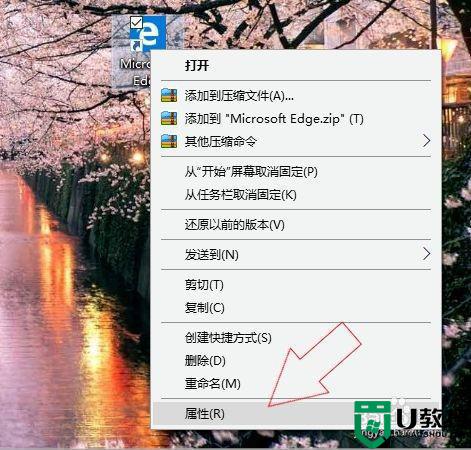
2、点击属性后,会出现一个窗口,在窗口的上边有很多选择,在其中选择快捷方式,在窗口的最下边会有更改图标一项,然后点击。
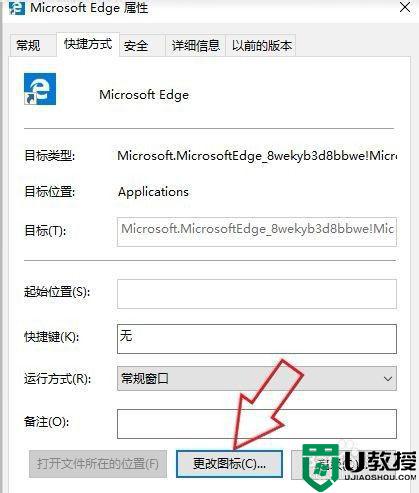
3、点击完更改图标后,会出现很多选择,然后可以直接在系统提供的图标列表中,选择一个适合的图标使用。
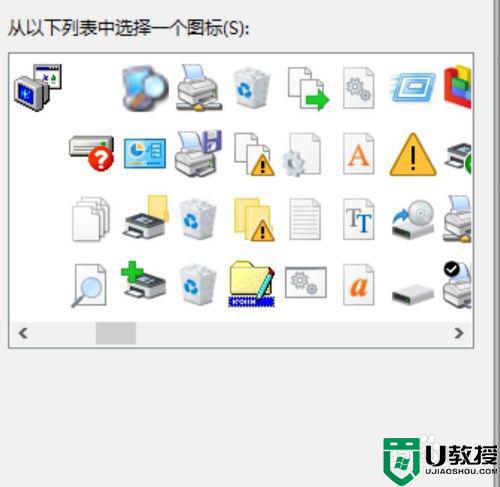
4、如果需要自定义软件的图标,我们需要右键点击需要更改的图片,然后点击打开方式,选择电脑上自带的画图一个选项。
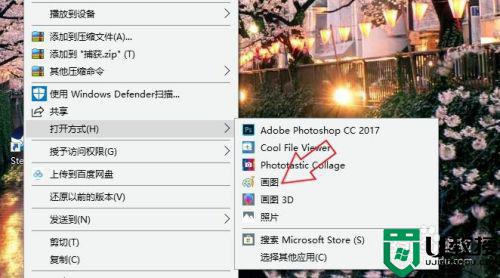
5、在界面上方的菜单栏中,选择文件一个选项,会出现一个选择栏,在其中选择BMP图片保存,并将图片放在桌面。
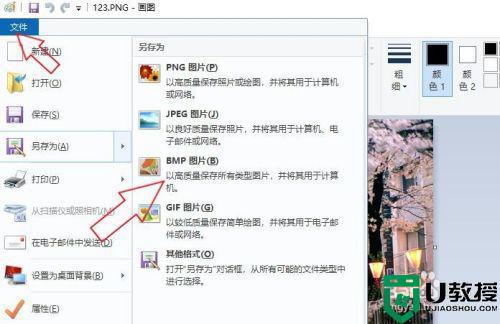
6、在桌面上右键单击保存的照片,然后选择重命名一项,将后缀由bmp改为ico。

7、然后回到更改图标的界面,点击浏览一项,在电脑文件中找到刚刚保存的照片,然后点击确定,就可以更改图标了。
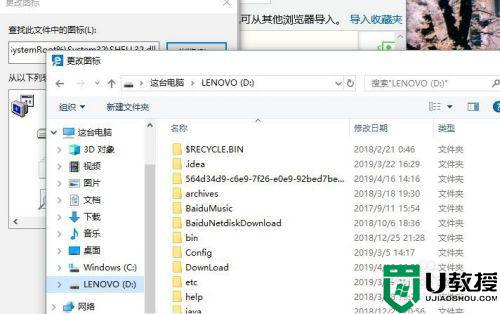
如果身边还有小伙伴不知道怎么更换win10软件图标,可以参考上述方法步骤进行操作,感兴趣的快来试试。
win10软件图标样式怎么改 win10修改软件图标摆脱一层不变的方法相关教程
- 怎么修改pdf文件图标win10 win10怎样改变pdf文档的图标
- Win7如何更改软件的图标 Win7更改软件图标的方法 系统之家
- win10桌面图标样式怎么改 一招修改win10桌面图标样式的方法
- win10鼠标光标图案怎么改 修改win10鼠标光标图案的方法
- win10鼠标指针样式修改方法 win10鼠标样式怎样修改
- win10修改程序图标的方法 win10怎么修改程序图标
- win10怎么自定义文件夹图标 win10如何修改电脑文件夹图标
- win10我的电脑图标样式怎么改 修改win10我的电脑图标样式的教程
- 修改win10桌面图标透明度方法 win10怎么把桌面图标变透明
- win10软件图标变成白纸怎么恢复 win10电脑软件图标变成白纸如何处理
- Win11如何替换dll文件 Win11替换dll文件的方法 系统之家
- Win10系统播放器无法正常运行怎么办 系统之家
- 李斌 蔚来手机进展顺利 一年内要换手机的用户可以等等 系统之家
- 数据显示特斯拉Cybertruck电动皮卡已预订超过160万辆 系统之家
- 小米智能生态新品预热 包括小米首款高性能桌面生产力产品 系统之家
- 微软建议索尼让第一方游戏首发加入 PS Plus 订阅库 从而与 XGP 竞争 系统之家
热门推荐
win10系统教程推荐
- 1 window10投屏步骤 windows10电脑如何投屏
- 2 Win10声音调节不了为什么 Win10无法调节声音的解决方案
- 3 怎样取消win10电脑开机密码 win10取消开机密码的方法步骤
- 4 win10关闭通知弹窗设置方法 win10怎么关闭弹窗通知
- 5 重装win10系统usb失灵怎么办 win10系统重装后usb失灵修复方法
- 6 win10免驱无线网卡无法识别怎么办 win10无法识别无线网卡免驱版处理方法
- 7 修复win10系统蓝屏提示system service exception错误方法
- 8 win10未分配磁盘合并设置方法 win10怎么把两个未分配磁盘合并
- 9 如何提高cf的fps值win10 win10 cf的fps低怎么办
- 10 win10锁屏不显示时间怎么办 win10锁屏没有显示时间处理方法

